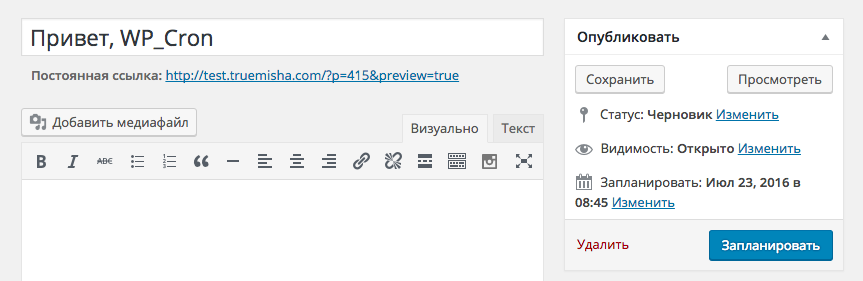Cron — это команда UNIX, используемая для запуска периодически выполняемых задач, либо задач, которые должны быть запущены в определённое время.
Также важно упомянуть, что задачи WP-Cron не запускаются автоматически, просто при каждой загрузке страницы происходит сопоставление всех запланированных задач с текущим временем и, если время выполнения уже наступило, задача будет запущена. Это также значит, что если у вас запланирована задача на скажем 5:31 и если посещаемость вашего сайта не очень высокая, то задача скорее всего будет выполнена позднее указанного времени.
Наглядные примеры WP-Cron:
- ну конечно же это проверка обновлений в WordPress, которая, если не ошибаюсь, происходит дважды в день,
- запланированные посты,
- также хороший пример, это когда премиумная подписка пользователя на сайте закончилась и его роль нужно поменять скажем с
premiumнаsubscriber.
Теперь давайте рассмотрим более практические примеры в рамках сайта на WordPress.
WP-Cron — это очень просто, однако я помню то время, когда боялся к нему подступиться. Просто читайте эту статью последовательно и сразу же выполняйте данные здесь примеры и этого будет достаточно, чтобы освоить планировщик задач в WordPress.
Проверим, работает ли WP-Cron у вас на сайте и если нет, попробуем исправить
Обычно на сайтах WordPress с планировщиком всё окей, однако всё же бывают случаи, когда он не работает. Поэтому, прежде чем перейти к примерам, давайте убедимся, что с ним всё окей.
Делается это очень просто — нам нужно создать пост и в качестве даты публикации установить время в будущем, ну и понятное дело, чтобы долго ждать не пришлось, можно поставить время на 2 или 5 минут позже текущего.
Если WP_Cron работает на вашем сайте, то пост просто опубликуется через пару минут, а если не работает, то вот что вы получите:

Если у вас пост опубликовался, то можете пропустить следующую главу.
Как исправить WP_Cron?
Итак, что же делать, если планировщик отказывается работать на вашем сайте? Сейчас я не буду слишком подробно на этом останавливаться, но дам несколько базовых советов, которые возможно помогут вам разобраться с проблемой.
- Прежде всего попробуйте открыть файл
wp-config.phpи проверьте, нет ли там строчки, отключающей CRONdefine('DISABLE_WP_CRON', true);. Если есть, попробуйте её просто удалить и посмотрите, что получится. - Если в
wp-config.phpвсё в порядке, то… сами добавим эту строку… если быть точным, то мы попробуем подключить альтернативную конфигурацию планировщика, для это вwp-config.phpпомещаем следующий код:define('DISABLE_WP_CRON', true); define('ALTERNATE_WP_CRON', true);
- Если не помогло, то вы можете попробовать использовать системный планировщик в вашей хостинг-панели. Опять-таки нужно отключить (хотя он и так не работает) виртуальный WP_Cron строчкой:
define('DISABLE_WP_CRON', true);
В хостинг-панели (например cPanel) вам нужно найти соответствующий инструмент планировщика. Заходим в него и в поле «Команда для выполнения» (или что-то типо того) указываем URL вашего файла
wp-cron.phpна сайте, а если быть точным, то:wget -O /dev/null http://ваш-сайт.ru/wp-cron.php?doing_wp_cron
- Всё ещё ничего не получается?.. Да пишите сразу в супорт хостинга со словами «че за фигня», если помочь не могут, то переходите на другой хостинг. Например на мой. Просто дело в том, что проблемы с виртуальным WP_Cron — это в большинстве случаев проблемы с сервером, а решать их должен именно супорт, я так считаю.
Попробуем запланировать собственную задачу, которая выполнится в определённое время
Для этих целей в WordPress существует функция wp_schedule_single_event() (подробнее по ссылке, но переходить не обязательно, я и тут всё расскажу).
Пример 1. Пошагово.
Если вы всё же мельком взглянете на документацию функции, то возможно в целом вам будет понятна следующая строчка.
- В первом параметре мы указываем время в UNIX-формате, в данном случае
time()— текущее время,+60— + 60 секунд, это значит, что событие запланируется на выполнение ровно через минуту после запуска функции. - Второй параметр — это название хука WordPress, который запустится через минуту. Про хуки и фильтры я обязательно подробно напишу отдельную статью. А пока что постараюсь просто подробно описать на примерах.
wp_schedule_single_event( time() + 60, 'misha_action_hook' ); |
Окей, начало у нас есть, теперь вопрос — куда это вставить? Просто в functions.php не получится, ведь тогда событие будет пытаться запланироваться каждый раз при загрузке/обновлении любой страницы сайта.
Поэтому код непосредственно с запуском этой функции лучше всего добавлять в обработчики форм. Форма отправлена — событие запланировано. Всё просто.
Однако я воспользуюсь тем, что при смене темы WordPress на страницу передаётся параметр GET activated, равный true — в таком случае я смогу вставить код прямо в functions.php в следующем виде:
if( $_GET['activated'] == 'true' ) wp_schedule_single_event( time() + 60, 'misha_action_hook' ); |
Это означает, что как только кто-то переключится на текущую тему, событие запланируется.
Хорошо, что же теперь делать с misha_action_hook? Повторяю — это не функция! Просто очень частой ошибкой бывает, что люди начинают писать функцию function misha_action_hook(лалала) — это неправильно, а правильно будет так:
// вот он хук и мы вешаем на него произвольную функцию add_action( 'misha_action_hook', 'test' ); // конечно можно повесить и несколько функций на один хук! function test() { // просто банально поменяю емайл администратора на сайте, на мой взгляд проще всего протестировать update_option('admin_email','misha@truemisha.ru'); } |
Незнакомая функция? Читайте подробнее про update_option().
Вставляем всё это пошагово в functions.php, переключаемся сначала на какую-нибудь левую тему, а потом обратно на текущую, замечаем минуту и потом смотрим емайл в настройках.
Пример 1. Готовый код.
Для вашего удобства вот полностью готовый код из примера.
if( $_GET['activated'] == 'true' ) wp_schedule_single_event( time() + 60, 'misha_action_hook' ); add_action( 'misha_action_hook', 'test' ); function test() { update_option('admin_email','misha@truemisha.ru'); } |
Разве не просто?
И напоследок — у функции wp_schedule_single_event() есть ещё один, третий аргумент, который содержит параметры, передаваемые в хук, и тут я предлагаю вам два варианта — вы можете перейти по ссылке на функцию, чтобы почитать о ней подробнее там, либо переходите к следующему примеру, хоть он уже и про другую функцию, но параметр с аргументами работает у них одинаково.
Попробуем запланировать задачу, которая будет выполняться регулярно через определенные интервалы времени
В этом нам поможет функция wp_schedule_event() (если хотите подробнее — перейдите по ссылке).
Пример 2. Пошагово.
В отличие от предыдущего примера, который можно сказать был вступительным, у этой функции я рассмотрю все четыре параметра.
Значит сначала взгялнем на эту строчку кода:
wp_schedule_event( time(), 'hourly', 'misha_hook_1', array('true@truemisha.ru', 'Тест тема', 'Тест сообщение') ); |
- В первом параметре указывается время первого выполнения задачи, при помощи функции
time()я указал текущее время, то есть тот самый момент, когда функция будет запущена. Напоминаю, что время в UNIX-формате. - Второй параметр — это один из предопределенных вордпрессом интервалов времени,
hourly— раз в час,twicedaily— дважды в день,daily— раз в день. О том, как задать собственный интервал, читайте ниже. - Третий параметр — это название хука, я надеюсь, что в предыдущем примере я хоть немного пролил на это свет и теперь хоть немного, но понятно, что это значит.
- А вот четвертый — это одномерный массив из параметров, передаваемых в хук, в данном случае
misha_hook_1.
Куда вставлять?
Тут я хочу обратить ваше внимание, что сколько раз вы запустите функцию wp_schedule_event(), то столько раз и запланируется повторяющееся событие!
А это значит, что по сути неважно, куда вы её вставите, главное сделайте проверку, что точно такая же задача уже не запланирована. В этом вам поможет функция wp_next_scheduled().
$parametri = array('true@truemisha.ru', 'Тест тема', 'Тест сообщение'); // если ещё не запланировано - планируем if( !wp_next_scheduled('misha_hook_1', $parametri ) ) wp_schedule_event( time(), 'hourly', 'misha_hook_1', $parametri ); |
Событие считается уникальным, если хотя бы один из передаваемых параметров отличается.
Ну а дальше — функция и хук. Я не сказал вам, что моя цель — ежечасно отправлять себе сообщение с сайта.
// вот он хук и мы вешаем на него произвольную функцию, цифра 3 - количество передаваемых параметров add_action( 'misha_hook_1', 'misha_send', 10, 3 ); // конечно можно повесить и несколько функций на один хук! function misha_send( $to, $subject, $msg ) { // отправляем емайл каждый час wp_mail( $to, $subject, $msg ); } |
Для отправки писем я использую стандартную функцию WordPress — wp_mail(). Обратите внимание, что необязательно создавать функцию misha_send(), а можно сразу повесить wp_mail() на хук.
Пример 2. Готовый код.
Ну и конечно же готовый код в одном листинге для вашего удобства.
$parametri = array('true@truemisha.ru', 'Тест тема', 'Тест сообщение'); if( !wp_next_scheduled('misha_hook_1', $parametri ) ) wp_schedule_event( time(), 'hourly', 'misha_hook_1', $parametri ); add_action( 'misha_hook_1', 'misha_send', 10, 3 ); function misha_send( $to, $subject, $msg ) { wp_mail( $to, $subject, $msg ); } |
Небольшой простой код — этот можно забацать прямо в functions.php.
Как задать свой собственный интервал?
Если вас не устраивают стандартные вордпрессовские интервалы времени, вы с лёгкостью можете задать свой собственный.
Делается это предельно просто добавлением следующего хука в functions.php вашей темы:
add_filter( 'cron_schedules', 'true_moi_interval'); function true_moi_interval( $raspisanie ) { // $raspisanie - это массив, состоящий из всех зарегистрированных интервалов // наша задача - добавить в него свой собственный интервал, к примеру пусть будет 3 минуты $raspisanie['kajd_3_min'] = array( 'interval' => 180, // в одной минуте 60 секунд, в трёх минутах - 180 'display' => 'Каждые три минуты' // отображаемое имя ); return $raspisanie; } |
Всё, интервал зарегистрирован, теперь можно использовать его имя kajd_3_min при планировке повторяющихся событий.
Как посмотреть все запланированные задачи
Делается это довольно просто двумя способами — либо через плагин, либо через код. Если вам часто приходится мониторить, то конечно лучше и удобнее воспользоваться плагином, но обо всём по порядку.
Через код
Cron-задачи хранятся в виде массива прямо в таблице wp_options базы данных. А значит их можно получить при помощи функции get_option(). И вот как это делается.
// получаем все задачи из базы данных $cron_zadachi = get_option( 'cron' ); // можно использовать функции print_r() или var_dump() для вывода всех задач var_dump( $cron_zadachi ); |
В результате они выведутся примерно в таком формате:
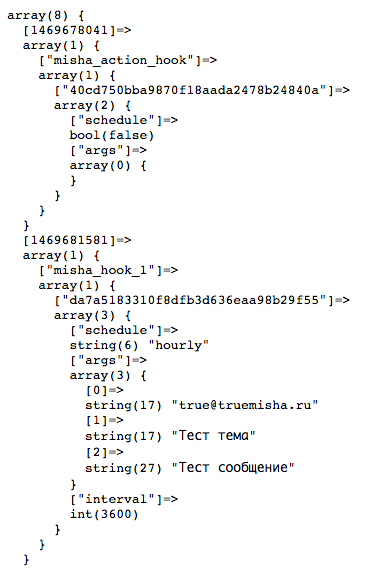
Используя плагин
Зная из предыдущей главы, как выводятся задачи, вы теперь с лёгкостью и сами сможете написать плагин для мониторинга, а я поделюсь с вами тем плагином, который использую сам и в общем-то пока он меня устраивает — бесплатный Advanced Cron Manager (добавляйте прямо через админку). Если вы знаете плагины получше, прошу поделиться в комментариях 🙂
Заходим в Инструменты > Cron Manager и все задачи перед нами:
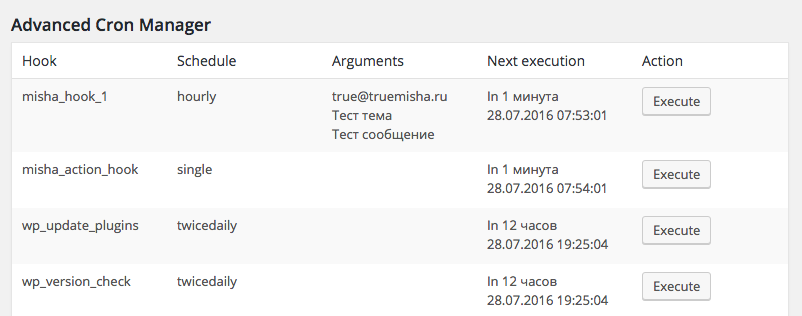
В колонке Schedule мы видим название интервала, single же означает, что задача выполнится только 1 раз, а затем сама удалится из расписания.
Конечно немного неудобно то, что в этом плагине не указывается сразу UNIX-штамп времени для каждой задачи, но его можно легко получить при помощи функции strtotime().
echo strtotime('28.07.2016 08:53:01'); // 1469695981 |
Как удалить задачу из расписания?
Удаление задач происходит при помощи одной из двух функций — wp_clear_scheduled_hook() или wp_unschedule_event(), отличие второй от первой заключается в том, что она может удалить более конкретную задачу, если вам интересны подробности, переходите по ссылкам и читайте описания этих функций.
Что же касается наших примеров 1 и 2, для удаления этих событий нам подойдёт любая из них, поэтому давайте первое событие с хуком misha_hook_1 удалим функцией wp_clear_scheduled_hook(), а второе с хуком misha_action_hook функцией wp_unschedule_event().
// удаляем первое событие wp_clear_scheduled_hook( 'misha_hook_1', array('true@truemisha.ru', 'Тест тема', 'Тест сообщение') ); // удаляем второе событие wp_unschedule_event( wp_next_scheduled( 'misha_action_hook' ), 'misha_action_hook' ); |
Первый параметр функции wp_unschedule_event() — это штамп времени, который вы можете получить при помощи wp_next_scheduled(), либо глянуть его при выводе всех задач через код, тут это будет 1469678041.
Источник: misha.blog